Hallöchen alle zusammen ...
Wie in dem einen Thread angekündigt, bastel ich Euch eine Anleitung für den GSV-Chat. Viele nutzen den JAVA-Chat, welcher wirklich unkomfortabel ist. Manchen haben wir im Chat schon so helfen können und sie sind nun mit mIRC online.
1. Grundlagen
Das Wichtigste ist, dass Ihr Euch das Programm mIRC besorgt. Das gibts unter www.mirc.com zum Dowload. Einfach runterladen und installieren. Momentan müsste die Version 6.21 aktuell sein, wenn ich mich nicht irre.
2. mIRC vorbereiten
Nach der Installation einfach mal mIRC starten und nun machen wir uns an die Vorbereitungen. Nach dem Start sollte normalerweise folgendes Fenster aut. aufgehen.
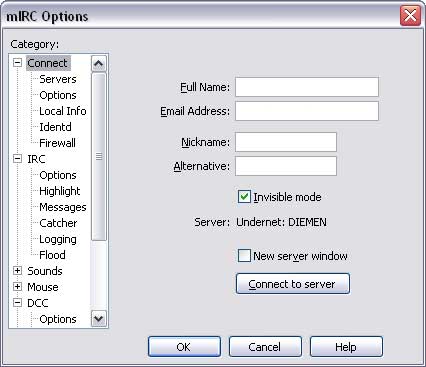
Unter "Full Name" kann man seinen Namen angeben oder auch ein Synonym - dies ist aber nicht der Nickname im Chat. Unter "Email Address" kann man seine e-Mail Adresse angeben - oder auch eine andere - Bei "Nickmane" gebt bitte Euren Foren-Namen an ! Dies ist auch der Nickname im Chat. Bei "Alternative" kann ein Alternativ-Nick eingegeben werden, welcher genutzt wird, falls der Nickname schon vesetzt ist. Dieso sollte jedoch in den meisten Fällen nicht der Fall sein.
- Bei "Nickmane" gebt bitte Euren Foren-Namen an ! Dies ist auch der Nickname im Chat. Bei "Alternative" kann ein Alternativ-Nick eingegeben werden, welcher genutzt wird, falls der Nickname schon vesetzt ist. Dieso sollte jedoch in den meisten Fällen nicht der Fall sein.
Sind alle Eingaben gemacht, wechseln wir auf "Servers" (linke Seite - evtl. auf das + vor Connect klicken), denn mIRC kennt noch nicht den Server, des Chat-Netzwerkes, wo der GSV-Chat betrieben wird.
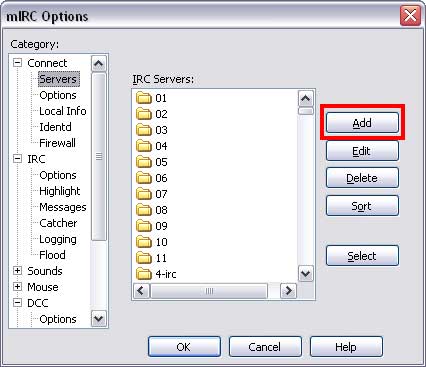
Jetzt sollte das normalerweise fast so aussehen - man sieht eine Liste mit Servern, die erstmal unteressant ist. Um nun den Server hinzuzufügen, einfach auf ADD klicken (rot markiert) und es öffnet sich ein Fenster, in welchem man alle Daten zum neuen Server eingeben kann.
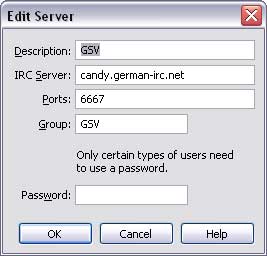
In meinem Fall ist der Server schon vorhanden, daher steht Edit Server da oben. Gebt alle Daten so an, wie es im Bild zu sehen ist und bestätigt mit OK.
In der Severliste sollte nun ganz unten ein Ordner " GSV" sein.
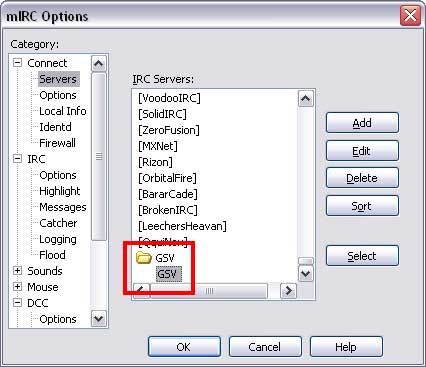
Nach einem Doppelklick auf diesen öffnet sich der und es kommt der Server " GSV" zum vorschein. Auf diesen ebenfall ein Doppelklick und dann sollte das "Connect" Fenster in etwa so aussehen (außer Eure Daten )
)
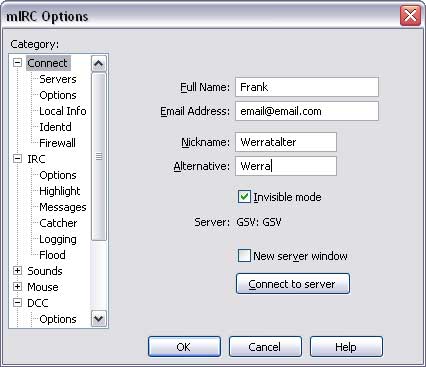
Wichtig ist, dass bei Server der GSV Server steht !
Nun BITTE alles erstmal mit einem OK bestätigen, damit sich mIRC für später merkt.
Da aber nun das Fenster weg ist einfach oben auf den kleinen Hammer klicken.

Und das Optionsfenster erscheint wieder.
3. mIRC Perform-List einstellen
Da beim normalen Connect das Programm mIRC ja nicht weiss, in welchen Channel (die Chaträume werden im IRC als Channel bezeichnet) ihr möchtet, gelangt man auch in keinen. Man kann dies aber in einer "Perform" List angeben und alle ein bisschen automatisieren. Dies möchte ich Euch noch kurz zeigen, bevor es los geht
Nach dem Klick auf den Hammer erscheint das Options-Fenster - nun Links "Options" suchen (direkt unter Servers)
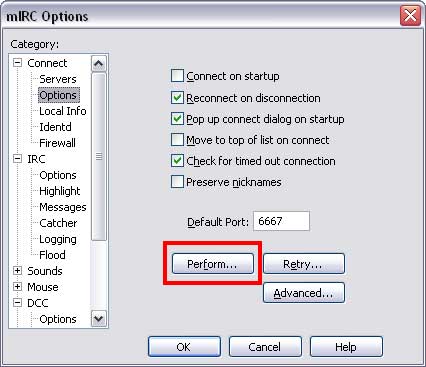
Und nun in dem Fenster auf "Perform" klicken.
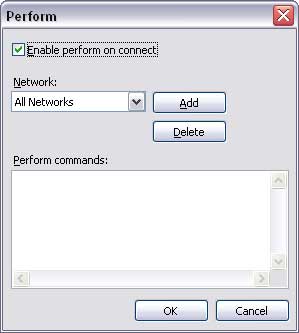
Erstmal steht da "All Networks" und in der Liste ist nix eingetragen. Nach einem Klick auf ADD
sucht ihr das Netzwerk GSV und doppelklickt es - danach bei den Commands eintragen: /join #grillsportverein und oben anhaken "enable perform on connect" - das ganze Bestätigen mit OK.
Nun ist alles eingestellt.
Wechselt in dem Options Fenster ganz hoch auf Connect und klickt auf "Connect to Server" - nun verbindet sich mIRC zu dem neu angelegten Server und geht aut. in den Channel - voila
Falls noch Fragen sind, dann ruhig stellen



Sehen uns dann heute Abend im Chat
Wie in dem einen Thread angekündigt, bastel ich Euch eine Anleitung für den GSV-Chat. Viele nutzen den JAVA-Chat, welcher wirklich unkomfortabel ist. Manchen haben wir im Chat schon so helfen können und sie sind nun mit mIRC online.
1. Grundlagen
Das Wichtigste ist, dass Ihr Euch das Programm mIRC besorgt. Das gibts unter www.mirc.com zum Dowload. Einfach runterladen und installieren. Momentan müsste die Version 6.21 aktuell sein, wenn ich mich nicht irre.
2. mIRC vorbereiten
Nach der Installation einfach mal mIRC starten und nun machen wir uns an die Vorbereitungen. Nach dem Start sollte normalerweise folgendes Fenster aut. aufgehen.
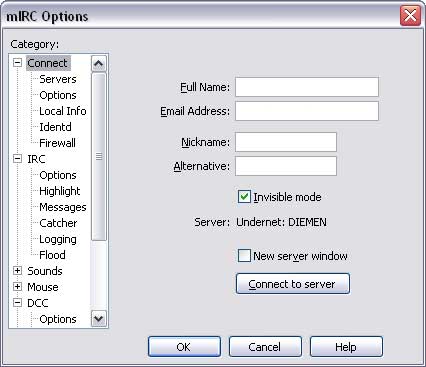
Unter "Full Name" kann man seinen Namen angeben oder auch ein Synonym - dies ist aber nicht der Nickname im Chat. Unter "Email Address" kann man seine e-Mail Adresse angeben - oder auch eine andere
 - Bei "Nickmane" gebt bitte Euren Foren-Namen an ! Dies ist auch der Nickname im Chat. Bei "Alternative" kann ein Alternativ-Nick eingegeben werden, welcher genutzt wird, falls der Nickname schon vesetzt ist. Dieso sollte jedoch in den meisten Fällen nicht der Fall sein.
- Bei "Nickmane" gebt bitte Euren Foren-Namen an ! Dies ist auch der Nickname im Chat. Bei "Alternative" kann ein Alternativ-Nick eingegeben werden, welcher genutzt wird, falls der Nickname schon vesetzt ist. Dieso sollte jedoch in den meisten Fällen nicht der Fall sein.Sind alle Eingaben gemacht, wechseln wir auf "Servers" (linke Seite - evtl. auf das + vor Connect klicken), denn mIRC kennt noch nicht den Server, des Chat-Netzwerkes, wo der GSV-Chat betrieben wird.
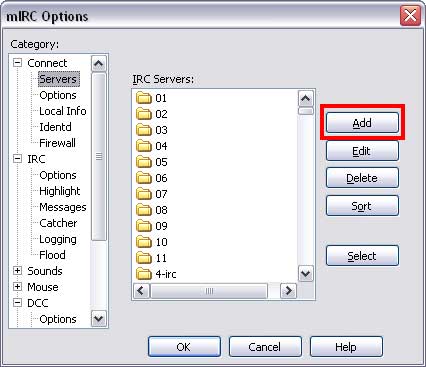
Jetzt sollte das normalerweise fast so aussehen - man sieht eine Liste mit Servern, die erstmal unteressant ist. Um nun den Server hinzuzufügen, einfach auf ADD klicken (rot markiert) und es öffnet sich ein Fenster, in welchem man alle Daten zum neuen Server eingeben kann.
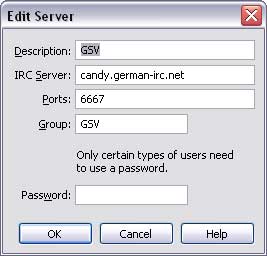
In meinem Fall ist der Server schon vorhanden, daher steht Edit Server da oben. Gebt alle Daten so an, wie es im Bild zu sehen ist und bestätigt mit OK.
In der Severliste sollte nun ganz unten ein Ordner " GSV" sein.
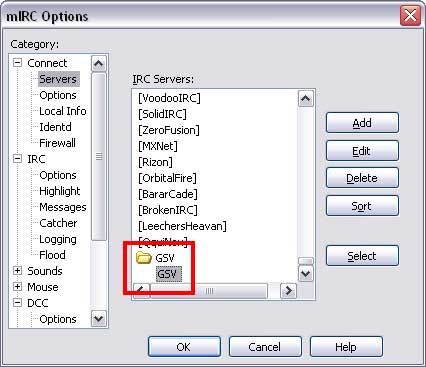
Nach einem Doppelklick auf diesen öffnet sich der und es kommt der Server " GSV" zum vorschein. Auf diesen ebenfall ein Doppelklick und dann sollte das "Connect" Fenster in etwa so aussehen (außer Eure Daten
 )
)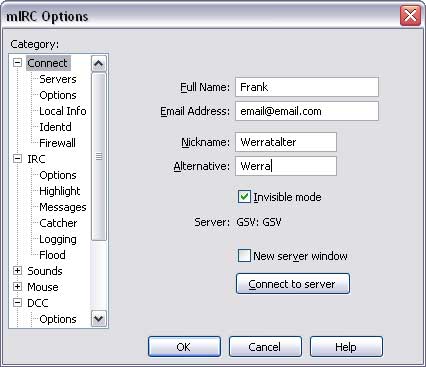
Wichtig ist, dass bei Server der GSV Server steht !
Nun BITTE alles erstmal mit einem OK bestätigen, damit sich mIRC für später merkt.
Da aber nun das Fenster weg ist einfach oben auf den kleinen Hammer klicken.

Und das Optionsfenster erscheint wieder.
3. mIRC Perform-List einstellen
Da beim normalen Connect das Programm mIRC ja nicht weiss, in welchen Channel (die Chaträume werden im IRC als Channel bezeichnet) ihr möchtet, gelangt man auch in keinen. Man kann dies aber in einer "Perform" List angeben und alle ein bisschen automatisieren. Dies möchte ich Euch noch kurz zeigen, bevor es los geht

Nach dem Klick auf den Hammer erscheint das Options-Fenster - nun Links "Options" suchen (direkt unter Servers)
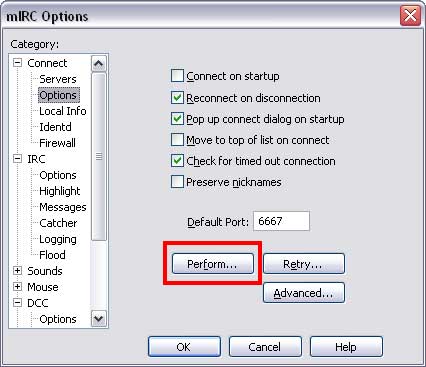
Und nun in dem Fenster auf "Perform" klicken.
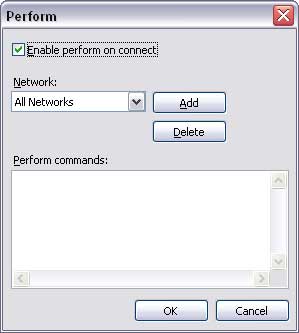
Erstmal steht da "All Networks" und in der Liste ist nix eingetragen. Nach einem Klick auf ADD
sucht ihr das Netzwerk GSV und doppelklickt es - danach bei den Commands eintragen: /join #grillsportverein und oben anhaken "enable perform on connect" - das ganze Bestätigen mit OK.
Nun ist alles eingestellt.
Wechselt in dem Options Fenster ganz hoch auf Connect und klickt auf "Connect to Server" - nun verbindet sich mIRC zu dem neu angelegten Server und geht aut. in den Channel - voila

Falls noch Fragen sind, dann ruhig stellen




Sehen uns dann heute Abend im Chat


